Workstationアプリ内ガイダンス
概要
より多くのエンタープライズ顧客への提供を強化するために、デスクトップアプリケーションに加えて、アプリケーション内ガイダンスをサポートする機能をWorkstationに追加します。
過去には、SAP GUIまたはウェブアプリケーションで行うのと同じ方法で、デスクトップアプリでのディープインテグレーション、コンテキストガイダンスをお客様に提供しようとしました。 これには、多くの開発とメンテナンスが必要であり、市場または既存の顧客で実証されていません。
異なるアプローチを採用し、ターゲットとするアプリケーション内で、デジタル導入を実現し、デスクトップ上でアプリケーションに依存しない方法で、デスクトップのガイダンス(非コンテキスト)を提供したいと考えています。
アプリケーションウィンドウ内の特定の場所でポップアップステップを作成できるようにします。
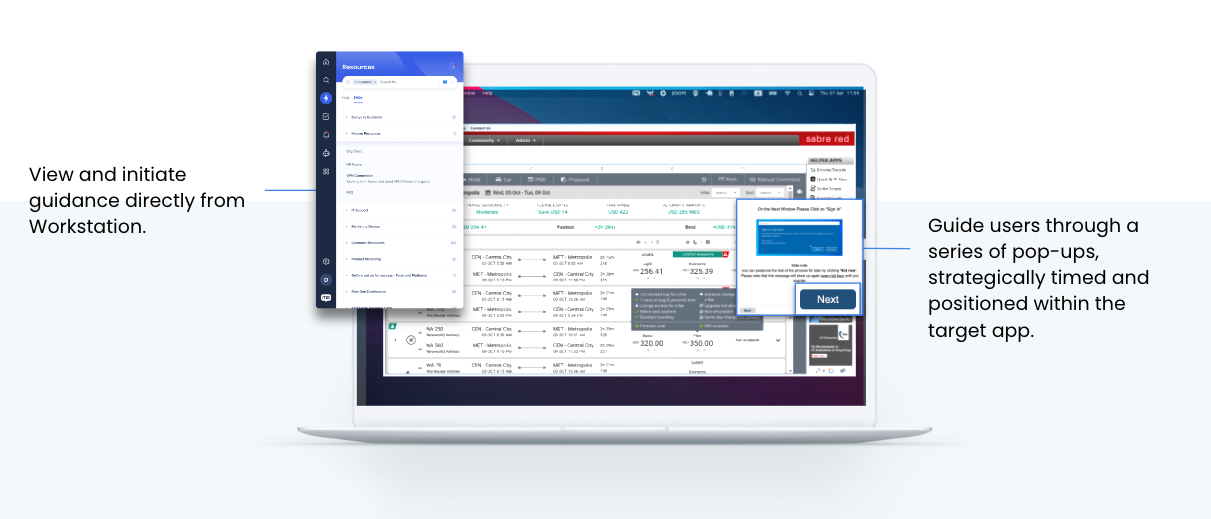
製品比較ガイド
| Workstationアプリ内ガイダンス | SAP向けWorkstation | |
| サポート対象アイテム | スマートウォークスルー、ポップアップステップ、リソース | All(すべて) |
| 製品の概要 | デスクトップアプリケーションの上部でのポップアップガイダンス | SAP ECCのためのコンテキストガイダンス |
| エレメント認識とキャプチャ | X | V |
| デプロイ方法 | Workstationデプロイ | Workstationデプロイ |
| バルーンポジショニング | アプリケーションウィンドウ内の場所 | 画面上の要素に添付 |
デモ動画
知って使う
アプリ内ガイダンスの条件をフレームに切り替えステップに設定
SWTがいつ、どのアプリでアプリ内再生できるかということの指標として、フレームに切り替えルールを活用します。
SWTがアプリ内で再生する時のルールを設定するには、以下の手順に従います。
- 条件の設定 をクリックして、ルールを作成します
- フォーカス内のアプリ ルールを選択してアプリ内ポップアップ再生を有効にします
- ルールは、ProcessNameとAppTitleの表示を提供します。 自身に適したものを選択してください:
- ProcessName:(Any Process Name / Process Name Is / Process Name Like)
- AppTitle:(Any Appliecation Title / Application Title Equals / Application Title Like) 注:これはオプションのパラメータであり、nullにできます
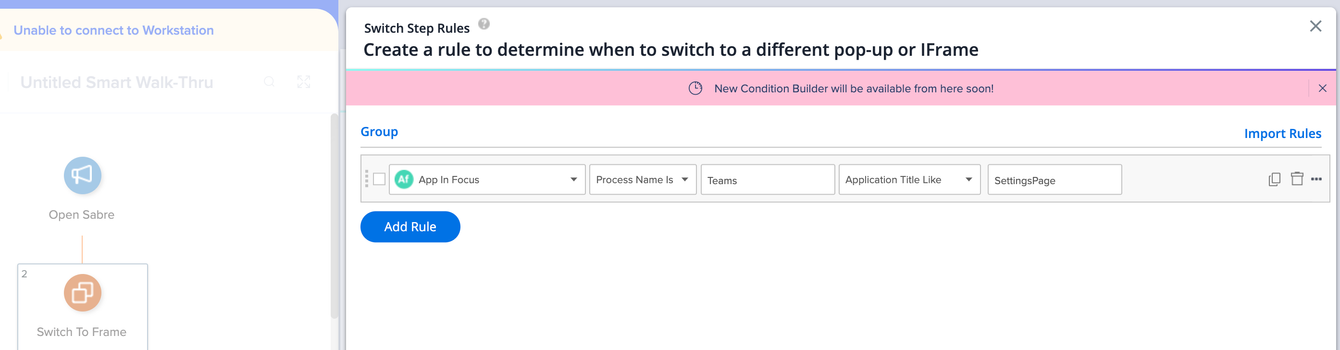
例:
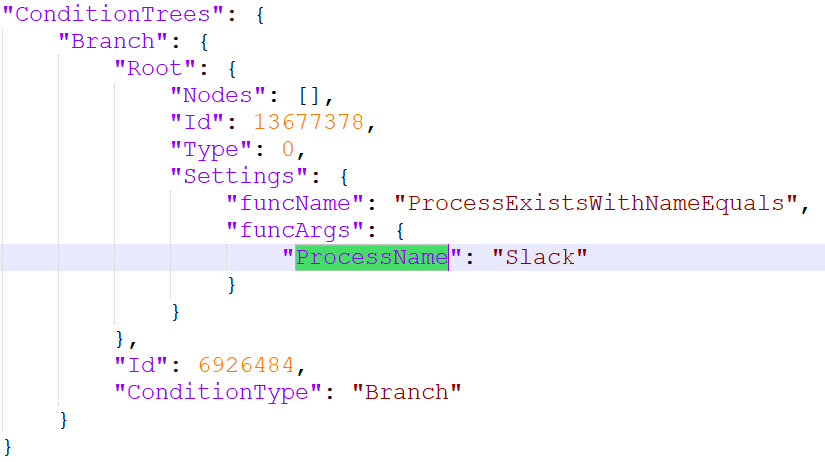
アプリ内ガイダンスの表示場所
バルーンの場所設定のための既存のデータファイル参照(参照画像を参照)。
- アプリケーションウィンドウ認識(SWTごとに)
- バルーン位置設定
- アプリ内またはアプリ外
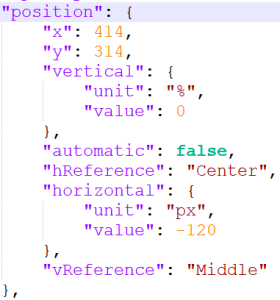
サイズ設定(画像参照)
- すべてのコンテンツは、アプリの境界内にとどまる必要があります
- サイズ変更時の動作は? - SAPと同じ
- コンテンツをドラッグするときの動作は? - SAPと同じ
- アプリをドラッグするときの動作は? - SAPと同じ
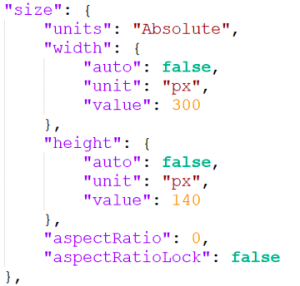
アプリ内ガイダンスの再生を停止する時期
アプリ内ガイダンスは、フォーカス内ではないアプリルールがフレームに切り替えステップに適用されると停止します。 以下の手順に従ってください:
- 条件の設定 をクリックして、ルールを作成します
- ルールの追加をクリックします
- フォーカス内ではないアプリのルールを選択します
注: 以下のポップアップは、定期的に再生されます(アプリ内ではなく表示)
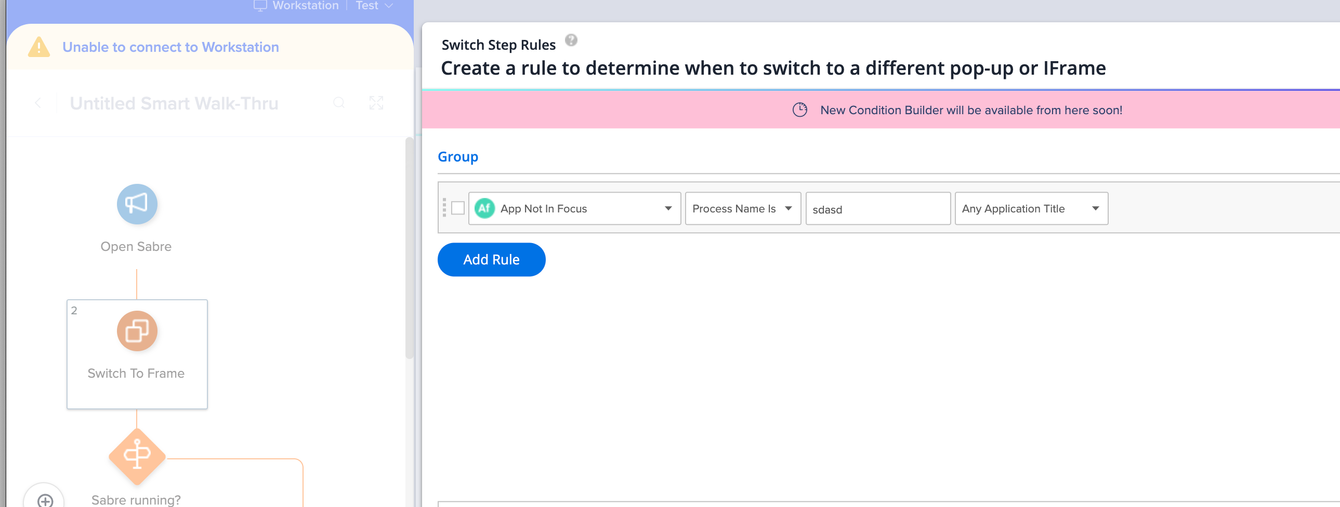
フォーカス内のアプリのルールを記入
フォーカス内のアプリのルールを選択した後、二つの入力欄に入力します:ProcessNameとAppTitleです。 以下は、これらの入力欄の検索と入力のためのベストプラクティスです。
プロセス名の検索
- Windowsタスクマネージャーを開きます
- キーボードでCTRL、Shift、ESCを押しながら
- プロセス名をコピーします
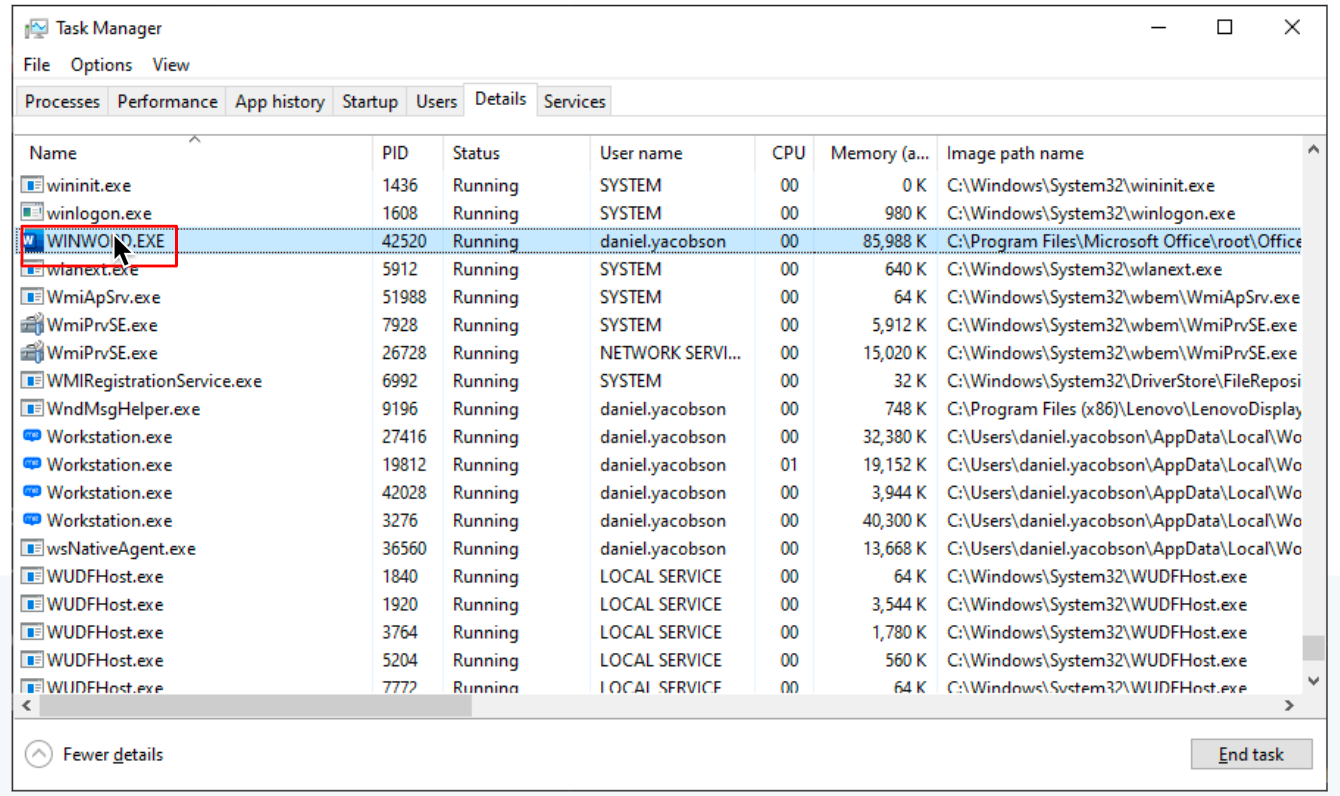
アプリケーションタイトルの検索
- 希望のデスクトップアプリケーションを開きます
- タイルバーからアプリケーションのタイトルをコピーします
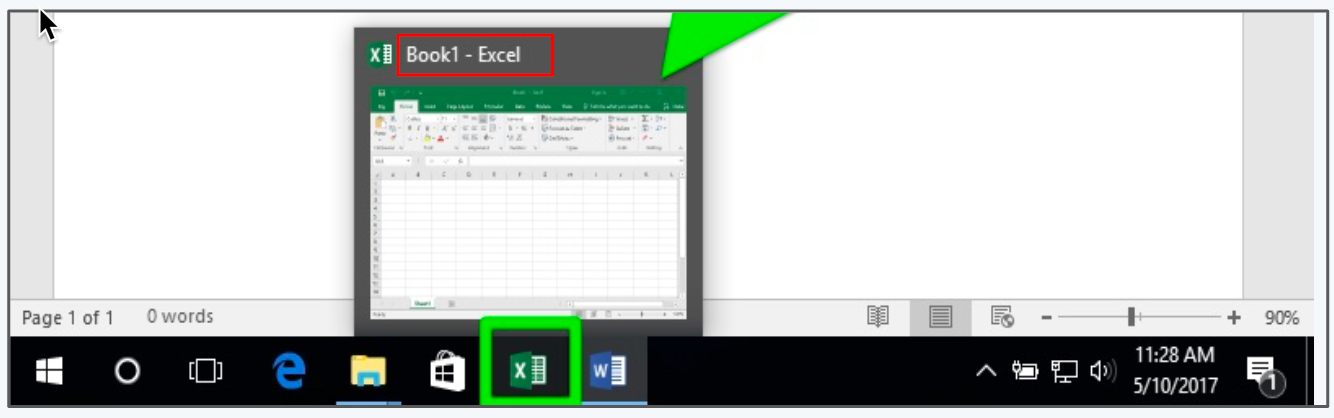
フォーカス内アプリの入力
プロセス名は、
- .EXEの有無にかかわらず、動作します
- 大文字小文字を区別しません
- その名前を持つ複数のプロセスが実行されている場合、Workstationはフォーカス内のプロセスを使用します

Process Name Like
- バリエーションに応じて、名前の前または後にワイルドカード(*)を追加します
- 大文字小文字を区別しません

Any Process Name (アプリケーションタイトルが必要です)

制限
- MacOSには非対応です
- SWTが1つのウィンドウで再生を開始すると、最初のSWTが停止するまで、別のウィンドウで再生されません
- ポップアップステップのみ対応

